Niko ne želi da komplikuje svoj rad, zbog toga su nam dostupne prečice na tastaturi! U ovom tekstu ćemo razmotriti prečice koje vam mogu uštedeti vreme dok koristite Google tabele.
Ova lista nije iscrpna, već smo se fokusirali na prečice koje su najkorisnije u svakodnevnom radu. Ako vam treba nešto specifično, uvek možete da istražite i pronađete dodatne prečice.
Da biste videli listu prečica u Google tabelama, pritisnite Ctrl + / (za Windows i Chrome OS) ili Cmd + / (za macOS). Za potpunu listu, posetite Google stranicu podrške.
Opšte komande
Ove prečice olakšavaju obavljanje osnovnih radnji, kao što su kopiranje ćelija, selektovanje redova ili kolona:
Ctrl+C (Windows/Chrome OS) ili Cmd+C (macOS): Kopira odabrane ćelije u memoriju.
Ctrl+X (Windows/Chrome OS) ili Cmd+X (macOS): Iseca odabrane ćelije u memoriju.
Ctrl+V (Windows/Chrome OS) ili Cmd+V (macOS): Umeće sadržaj iz memorije.
Ctrl+Shift+V (Windows/Chrome OS) ili Cmd+Shift+V (macOS): Umeće samo vrednosti iz memorije.
Ctrl+Space (Windows/Chrome OS) ili Cmd+Space (macOS): Selektuje celu kolonu.
Shift+Space (Windows/Chrome OS) ili Shift+Space (macOS): Selektuje ceo red.
Ctrl+A (Windows/Chrome OS) ili Cmd+A (macOS): Selektuje sve ćelije.
Ctrl+Z (Windows/Chrome OS) ili Cmd+Z (macOS): Poništava poslednju akciju.
Ctrl+Y (Windows/Chrome OS) ili Cmd+Y (macOS): Ponovo izvršava poslednju akciju.
Ctrl+F (Windows/Chrome OS) ili Cmd+F (macOS): Traži po listu.
Ctrl+H (Windows/Chrome OS) ili Cmd+H (macOS): Traži i zamenjuje po listu.
Shift+F11 (samo za Windows): Umeće novi list.
Ctrl+Alt+Shift+H (Windows/Chrome OS) ili Cmd+Option+Shift+H (macOS): Otvara istoriju izmena tabele.
Formatiranje ćelija
Google tabele nude brojne prečice za formatiranje ćelija. Ove prečice se koriste za podešavanje izgleda teksta (npr. podebljan, kurziv) i formata podataka:
Ctrl+B (Windows/Chrome OS) ili Cmd+B (macOS): Podebljava tekst.
Ctrl+I (Windows/Chrome OS) ili Cmd+I (macOS): Kosi tekst (kurziv).
Ctrl+U (Windows/Chrome OS) ili Cmd+U (macOS): Podvlači tekst.
Ctrl+Shift+E (Windows/Chrome OS) ili Cmd+Shift+E (macOS): Centriranje teksta u ćeliji.
Ctrl+Shift+L (Windows/Chrome OS) ili Cmd+Shift+L (macOS): Poravnanje teksta u ćeliji levo.
Ctrl+Shift+R (Windows/Chrome OS) ili Cmd+Shift+R (macOS): Poravnanje teksta u ćeliji desno.
Ctrl+; (Windows/Chrome OS) ili Cmd+; (macOS): Umeće trenutni datum.
Alt+Shift+7 (Windows/Chrome OS) ili Cmd+Shift+7 (macOS): Dodaje spoljnu ivicu odabranim ćelijama.
Alt+Shift+6 (Windows/Chrome OS) ili Option+Shift+6 (macOS): Uklanja ivicu sa odabranih ćelija.
Ctrl+Shift+1 (Windows/Chrome OS/macOS): Formatira kao decimalni broj.
Ctrl+Shift+2 (Windows/Chrome OS/macOS): Formatira kao vreme.
Ctrl+Shift+3 (Windows/Chrome OS/macOS): Formatira kao datum.
Ctrl+Shift+4 (Windows/Chrome OS/macOS): Formatira kao valutu.
Ctrl+Shift+5 (Windows/Chrome OS/macOS): Formatira kao procenat.
Ctrl+Shift+6 (Windows/Chrome OS/macOS): Formatira kao eksponent.
Ctrl+\ (Windows/Chrome OS) ili Cmd+\ (macOS): Briše sva formatiranja iz odabranih ćelija.
Kretanje kroz tabelu
Tabelom se možete kretati brzo i bez upotrebe miša! Sledeće prečice omogućavaju navigaciju između redova i kolona:
Strelica levo/desno/gore/dole: Pomera kursor za jednu ćeliju levo, desno, gore ili dole.
Ctrl+strelica levo/desno (Windows/Chrome OS) ili Ctrl+Option+strelica levo/desno (macOS): Prelazi na prvu ili poslednju ćeliju sa sadržajem u redu.
Ctrl+strelica gore/dole (Windows/Chrome OS) ili Ctrl+Option+strelica gore/dole (macOS): Prelazi na prvu ili poslednju ćeliju sa sadržajem u koloni.
Home (Windows), Search+strelica levo (Chrome OS) ili Fn+strelica levo (macOS): Prelazi na početak reda.
End (Windows), Search+strelica desno (Chrome OS) ili Fn+strelica desno (macOS): Prelazi na kraj reda.
Ctrl+Home (Windows), Ctrl+Search+strelica levo (Chrome OS) ili Cmd+Fn+strelica levo (macOS): Prelazi na početak lista (ćelija A1).
Ctrl+End (Windows), Ctrl+Search+strelica desno (Chrome OS) ili Cmd+Fn+strelica desno (macOS): Prelazi na kraj lista.
Ctrl+Backspace (Windows/Chrome OS) ili Cmd+Backspace (macOS): Vraća se na aktivnu ćeliju.
Alt+strelica dole/gore (Windows/Chrome OS) ili Option+Strelica dole/gore (macOS): Ako u datoteci postoji više listova, ova prečica prelazi na sledeći ili prethodni list.
Alt+Shift+K (Windows/Chrome OS) ili Option+Shift+K (macOS): Prikazuje listu svih listova.
Ctrl+Alt+Shift+M (Windows/Chrome OS) ili Ctrl+Cmd+Shift+M (macOS): Uklanja fokus sa tabele.
Formule
Sledeće prečice su korisne kada unosite formule:
Ctrl+~: Prikazuje sve formule na listu.
Ctrl+Shift+Enter (Windows/Chrome OS) ili Cmd+Shift+Enter (macOS): Umeće formulu niza (nakon što unesete „=“).
F1 (Windows) ili Fn+F1 (macOS): Prikazuje pomoć za formulu (dok unosite formulu).
F9 (Windows) ili Fn+F9 (macOS): Uključuje pregled rezultata formule (dok unosite formulu).
Dodavanje i izmena redova i kolona (računari)
Ako želite da kopirate podatke u odabrani opseg, sakrijete ili izbrišete redove ili kolone, koristite sledeće prečice. Imajte na umu da su neke komande specifične za Chrome pregledač:
Ctrl+D: Kopira podatke iz prve kolone odabranog opsega nadole.
Ctrl+R: Kopira podatke iz prvog reda odabranog opsega desno.
Ctrl+Enter: Kopira podatke iz prve ćelije odabranog opsega u sve ostale ćelije.
Ctrl+Alt+9: Sakriva redove.
Ctrl+Shift+9: Otkriva redove.
Ctrl+Alt+0: Sakriva kolone.
Ctrl+Shift+0: Otkriva kolone.
Alt+I, zatim R (Chrome) ili Alt+Shift+I, zatim R (ostali pregledači): Umeće redove iznad.
Alt+I, zatim V (Chrome) ili Alt+Shift+I, zatim V (ostali pregledači): Umeće redove ispod.
Alt+I, zatim C (Chrome) ili Alt+Shift+I, zatim C (ostali pregledači): Umeće kolone levo.
Alt+I, zatim O (Chrome) ili Alt+Shift+I, zatim O (ostali pregledači): Umeće kolone desno.
Alt+E, zatim D (Chrome) ili Alt+Shift+E, zatim D (ostali pregledači): Briše redove.
Alt+E, zatim E (Chrome) ili Alt+Shift+E, zatim E (ostali pregledači): Briše kolone.
Dodavanje i izmena redova i kolona (macOS)
Ako koristite Mac, koristite sledeće prečice za dodavanje, uklanjanje ili izmenu redova i kolona:
Cmd+D: Kopira podatke iz prve kolone odabranog opsega nadole.
Cmd+R: Kopira podatke iz prvog reda odabranog opsega desno.
Cmd+Enter: Kopira podatke iz prve ćelije odabranog opsega u sve ostale ćelije.
Cmd+Option+9: Sakriva red.
Cmd+Shift+9: Otkriva red.
Cmd+Option+0: Sakriva kolonu.
Cmd+Shift+0: Otkriva kolonu.
Ctrl+Option+I, zatim R: Umeće redove iznad.
Ctrl+Option+I, zatim V: Umeće redove ispod.
Ctrl+Option+I, zatim C: Umeće kolone levo.
Ctrl+Option+I, zatim O: Umeće kolone desno.
Ctrl+Option+E, zatim D: Briše redove.
Ctrl+Option+E, zatim E: Briše kolone.
Pristup menijima (računari)
Možete koristiti sledeće prečice na računarima za pristup stavkama menija. Imajte na umu da se većina ovih prečica razlikuje za Chrome:
Alt+F (Chrome) ili Alt+Shift+F (ostali pregledači): Pristup meniju „Datoteka“.
Alt+E (Chrome) ili Alt+Shift+E (ostali pregledači): Pristup meniju „Uredi“.
Alt+V (Chrome) ili Alt+Shift+V (ostali pregledači): Pristup meniju „Prikaz“.
Alt+I (Chrome) ili Alt+Shift+I (ostali pregledači): Pristup meniju „Umetanje“.
Alt+O (Chrome) ili Alt+Shift+O (ostali pregledači): Pristup meniju „Format“.
Alt+T (Chrome) ili Alt+Shift+T (ostali pregledači): Pristup meniju „Alatke“.
Alt+H (Chrome) ili Alt+Shift+H (ostali pregledači): Pristup meniju „Pomoć“.
Alt+A (Chrome) ili Alt+Shift+A (ostali pregledači): Pristup meniju „Pristupačnost“ (prisutno kad je podrška za čitač ekrana omogućena).
Shift+desni klik: Prikazuje kontekstni meni pregledača (Google tabele obično zamene kontekstni meni pregledača svojim).
Ctrl+Shift+F: Prebacuje u kompaktni režim (sakriva menije).
Pristup menijima (macOS)
Sledeće prečice na Mac-u se koriste za pristup menijima:
Ctrl+Option+F: Otvara meni „Datoteka“.
Ctrl+Option+E: Otvara meni „Uredi“.
Ctrl+Option+V: Otvara meni „Prikaz“.
Ctrl+Option+I: Otvara meni „Umetanje“.
Ctrl+Option+O: Otvara meni „Format“.
Ctrl+Option+T: Otvara meni „Alatke“.
Ctrl+Option+H: Otvara meni „Pomoć“.
Ctrl+Option+A: Otvara meni „Pristupačnost“ (prisutno kad je podrška za čitač ekrana omogućena).
Cmd+Option+Shift+K: Otvara meni „Alatke za unos“ (dostupno u dokumentima koji sadrže jezike koji nisu latinični).
Cmd+Shift+F: Prebacuje u kompaktni režim (sakriva menije).
Shift+desni klik: Prikazuje kontekstni meni pregledača (Google tabele obično zamene kontekstni meni pregledača svojim).
Microsoft Excel prečice
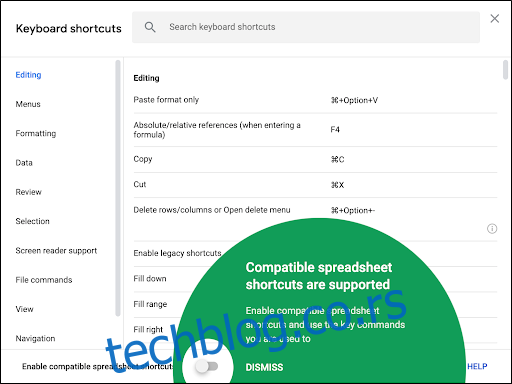
Od maja 2019. godine, Google vam omogućava da koristite prečice iz drugih programa za rad sa tabelama. Da biste to omogućili, potrebno je da podesite opciju u podešavanjima Google tabela:
U Google tabeli, kliknite na „Pomoć“ > „Prečice na tastaturi“. Ili, možete pritisnuti Ctrl+/ (Windows/Chrome OS) ili Cmd+/ (macOS).
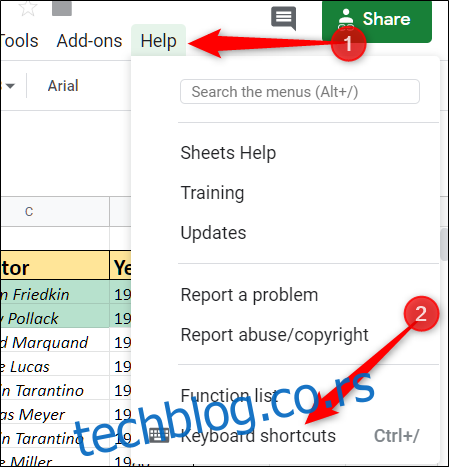
Na dnu prozora, uključite opciju „Omogući kompatibilne prečice za tabele“.
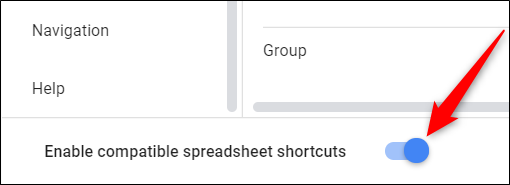
To je sve! Sada možete koristiti prečice koje ste možda već naučili u drugim programima. Da biste videli kompletnu listu, kliknite na „Prikaži kompatibilne prečice“ pored prekidača.

Nadamo se da će vam ove prečice olakšati rad! Ako niste pronašli prečicu koja vam je potrebna, posetite Google stranicu podrške za više informacija.